Инструкция по удалению всех COM портов в Windows
На этой странице вы найдете полезные советы и пошаговую инструкцию по удалению всех COM портов из системы. Следуя нашим рекомендациям, вы сможете безопасно и эффективно очистить вашу систему от ненужных портов.
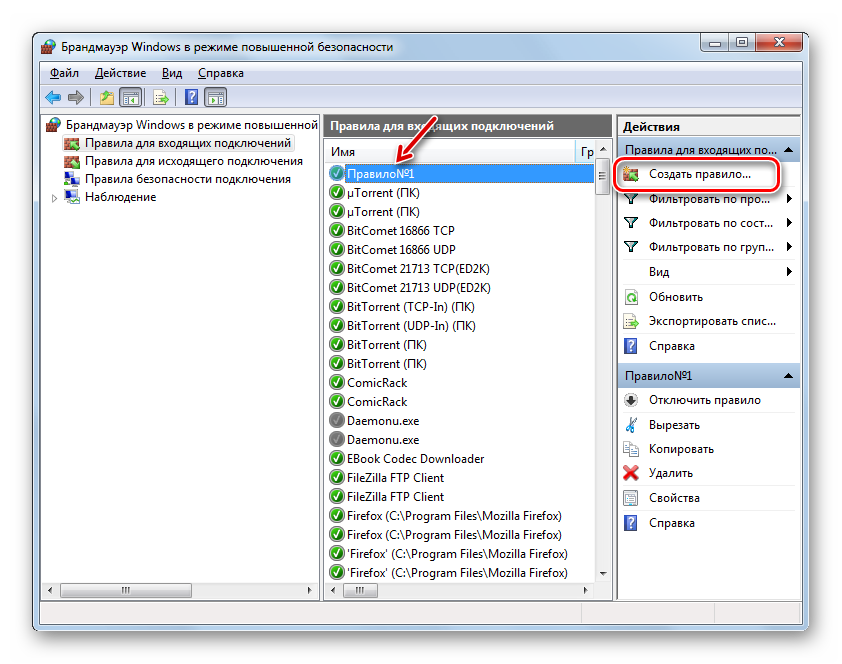
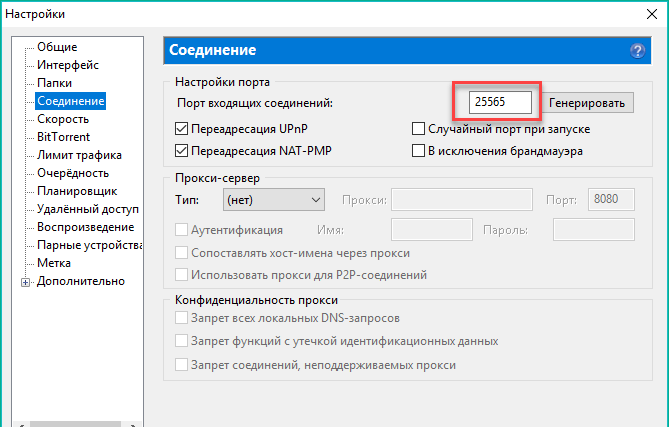

Откройте Диспетчер устройств через меню Пуск или панель управления.

Как очистить историю подключения флешек? Как очистить засорённый USB порт?

В Диспетчере устройств найдите раздел Порты (COM и LPT).

Узнаем что втыкалось в USB порты и чистим эту информацию. 2 утилиты
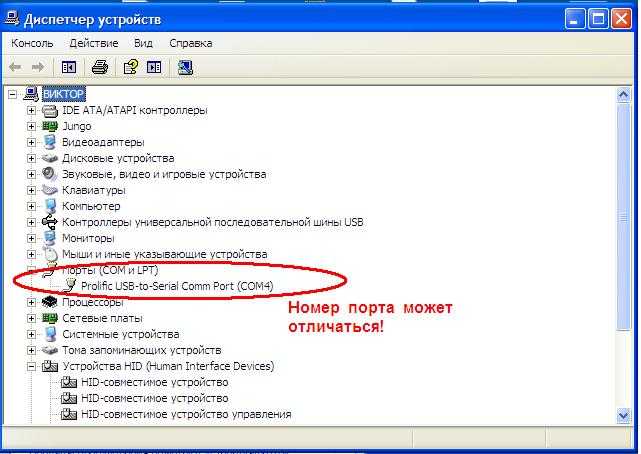
Правой кнопкой мыши кликните на нужный COM порт и выберите Удалить устройство.

Защитный Раздел Дисковых Пространств
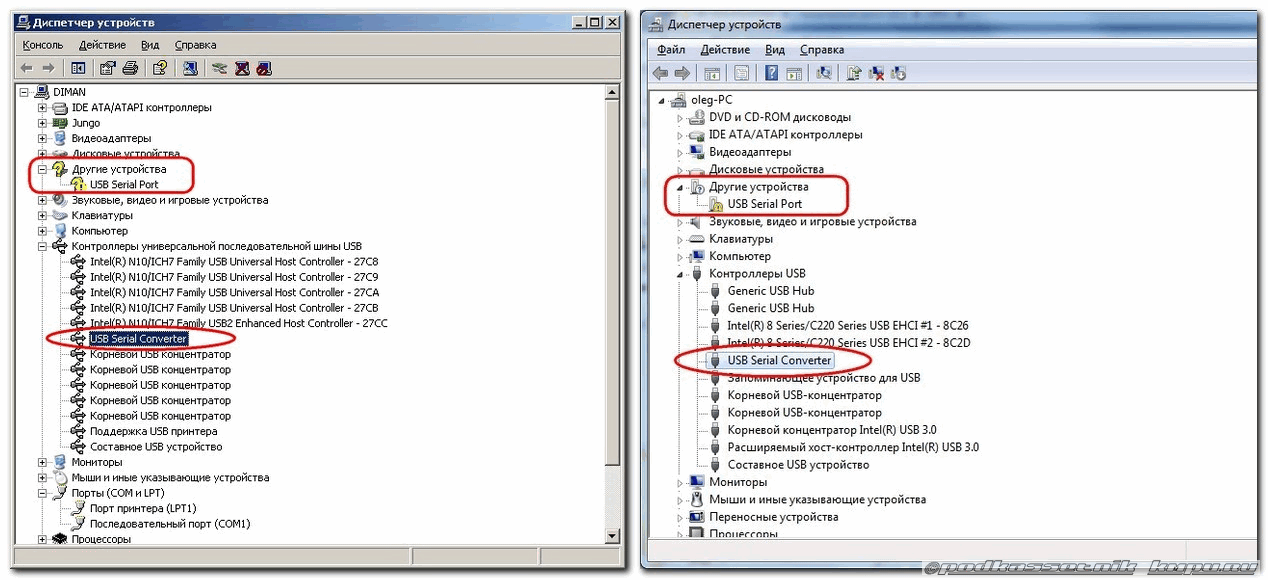
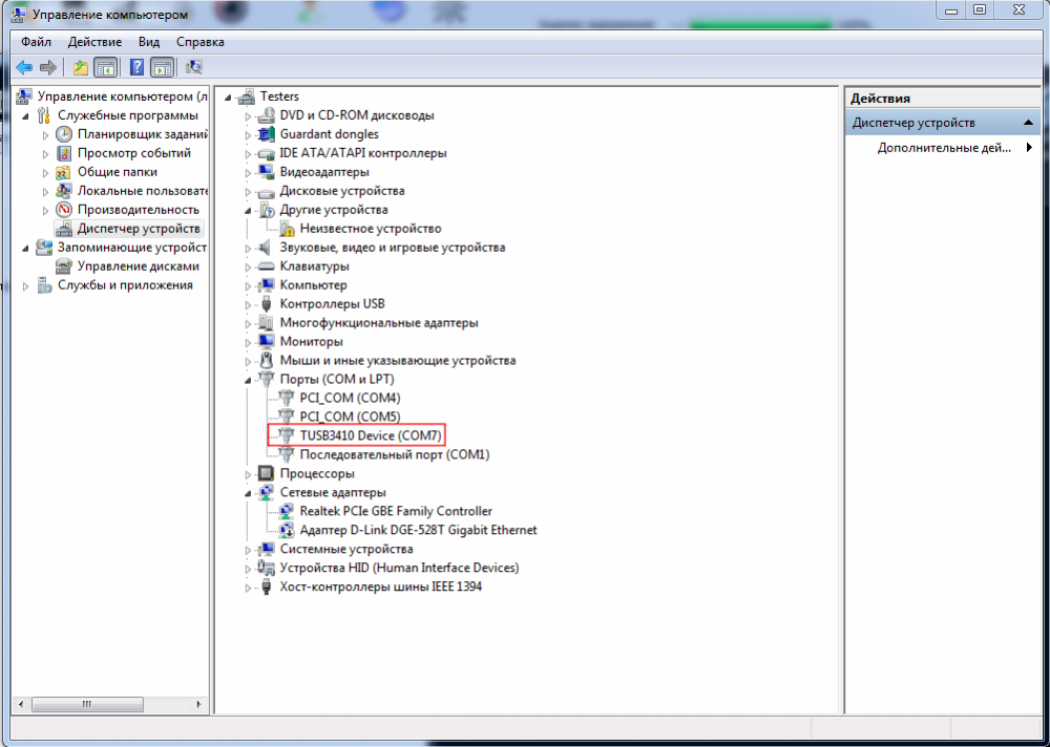
Подтвердите удаление устройства в появившемся диалоговом окне.

Как удалить из загрузчика Windows операционную систему. Два способа
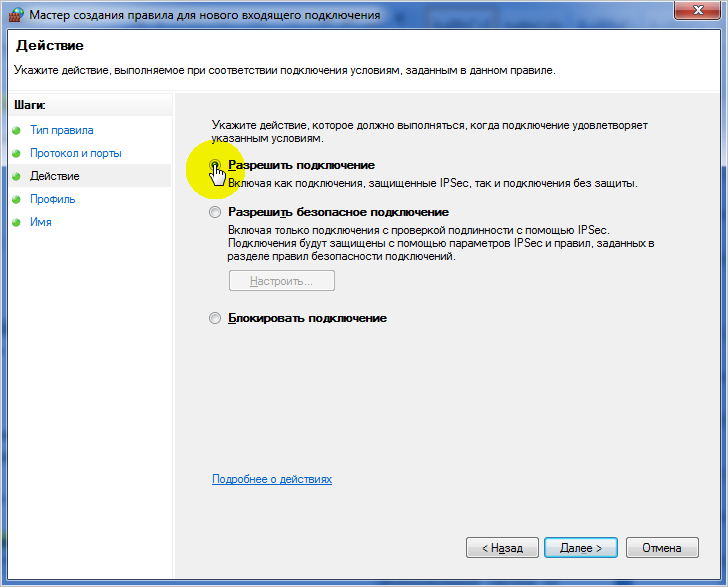

Перезагрузите компьютер, чтобы изменения вступили в силу.

Как подготовить ПК к продаже/Как безопасно удалить все данные? #КАК
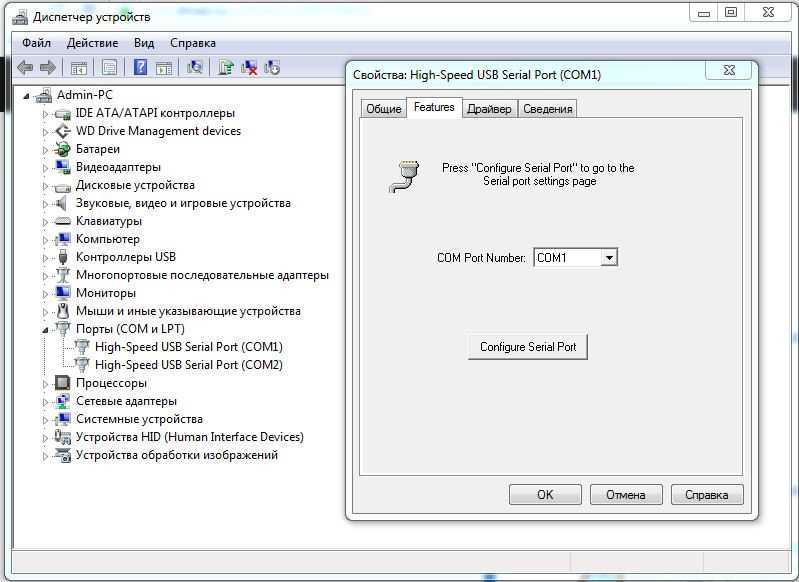
Для удаления скрытых COM портов, в Диспетчере устройств выберите Вид и включите опцию Показать скрытые устройства.

Другие устройства в диспетчере устройств как убрать Windows aavahrushev.ruстное aavahrushev.ru-контроллер

После включения скрытых устройств повторите процесс удаления для всех ненужных портов.
Для автоматизации процесса можно использовать специализированные утилиты, такие как Device Cleanup Tool.

Как удалить все правильно Перед продажей
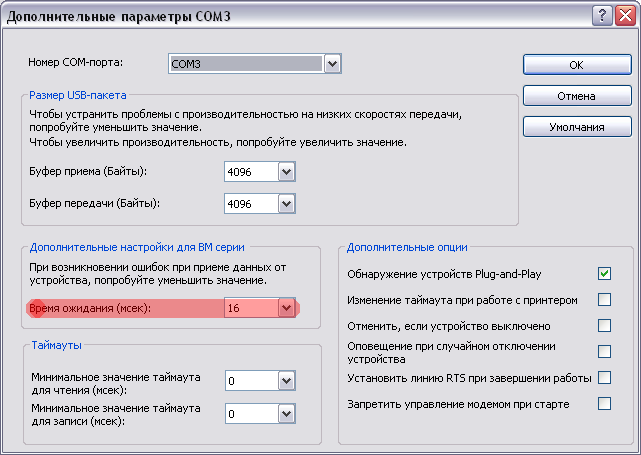
Перед удалением COM портов, убедитесь, что у вас есть права администратора.

Как удалить драйвера для всех USB устройств

Регулярно проверяйте список COM портов, чтобы избегать накопления ненужных устройств в системе.
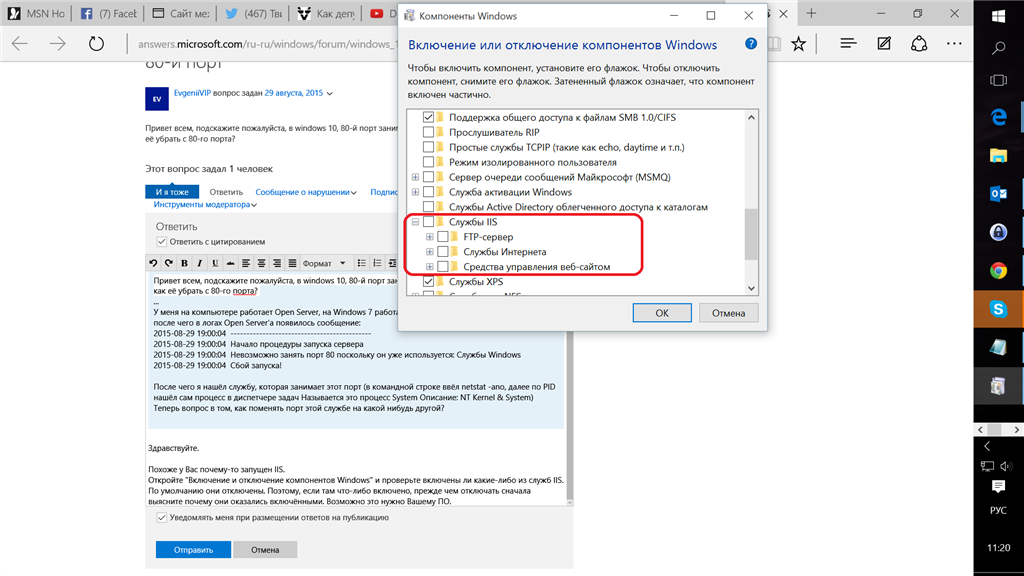

Как Проверить Открытые Порты Windows и кто их секретно использует